radio OPEL MOKKA X 2018.5 Uporabniški priročnik
[x] Cancel search | Manufacturer: OPEL, Model Year: 2018.5, Model line: MOKKA X, Model: OPEL MOKKA X 2018.5Pages: 155, PDF Size: 2.58 MB
Page 5 of 155
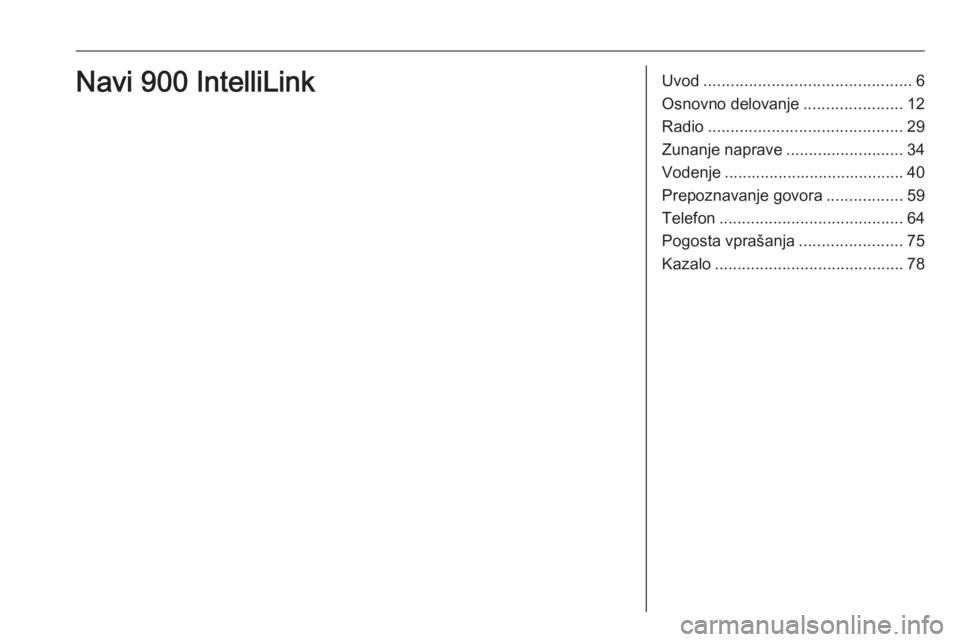
Uvod.............................................. 6
Osnovno delovanje ......................12
Radio ........................................... 29
Zunanje naprave ..........................34
Vodenje ........................................ 40
Prepoznavanje govora .................59
Telefon ......................................... 64
Pogosta vprašanja .......................75
Kazalo .......................................... 78Navi 900 IntelliLink
Page 9 of 155
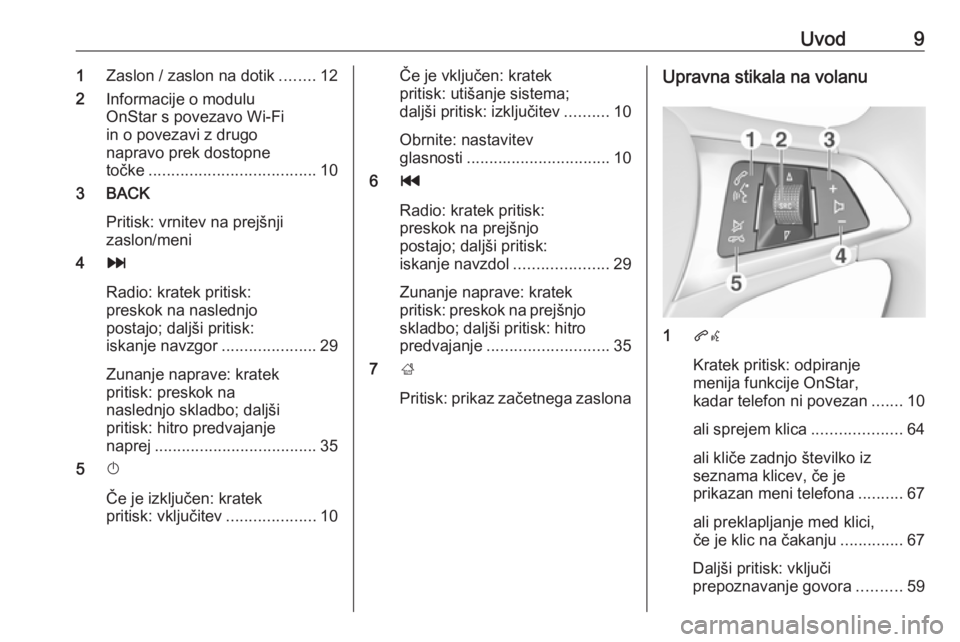
Uvod91Zaslon / zaslon na dotik ........12
2 Informacije o modulu
OnStar s povezavo Wi-Fi
in o povezavi z drugo
napravo prek dostopne
točke ..................................... 10
3 BACK
Pritisk: vrnitev na prejšnji
zaslon/meni
4 v
Radio: kratek pritisk:
preskok na naslednjo
postajo; daljši pritisk:
iskanje navzgor .....................29
Zunanje naprave: kratek
pritisk: preskok na
naslednjo skladbo; daljši
pritisk: hitro predvajanje
naprej .................................... 35
5 X
Če je izključen: kratek
pritisk: vključitev ....................10Če je vključen: kratek
pritisk: utišanje sistema;
daljši pritisk: izključitev ..........10
Obrnite: nastavitev
glasnosti ................................ 10
6 t
Radio: kratek pritisk:
preskok na prejšnjo
postajo; daljši pritisk:
iskanje navzdol .....................29
Zunanje naprave: kratek
pritisk: preskok na prejšnjo skladbo; daljši pritisk: hitropredvajanje ........................... 35
7 ;
Pritisk: prikaz začetnega zaslonaUpravna stikala na volanu
1 qw
Kratek pritisk: odpiranje
menija funkcije OnStar,
kadar telefon ni povezan .......10
ali sprejem klica ....................64
ali kliče zadnjo številko iz
seznama klicev, če je
prikazan meni telefona ..........67
ali preklapljanje med klici,
če je klic na čakanju ..............67
Daljši pritisk: vključi
prepoznavanje govora ..........59
Page 10 of 155
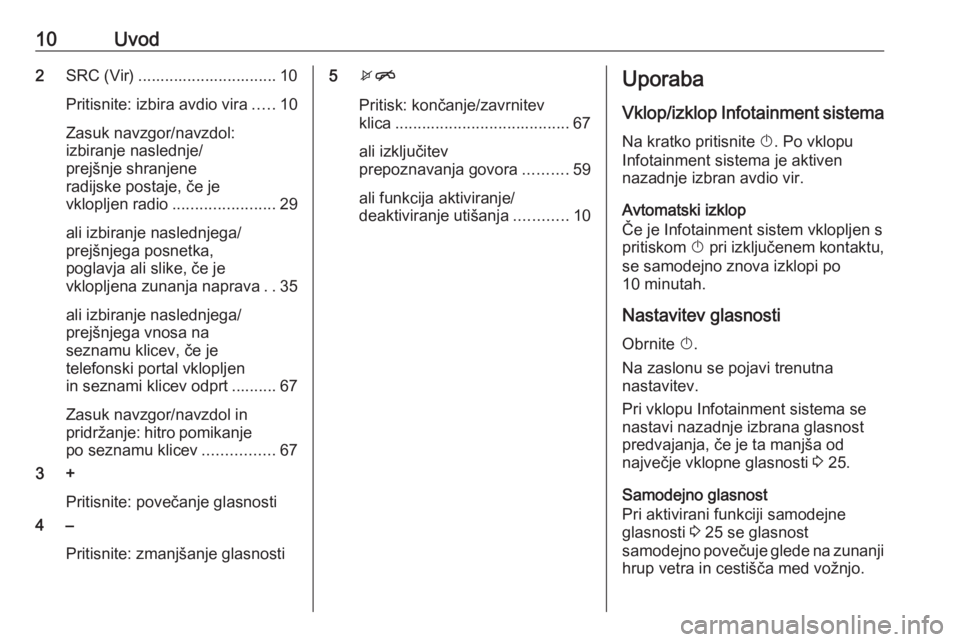
10Uvod2SRC (Vir) ............................... 10
Pritisnite: izbira avdio vira .....10
Zasuk navzgor/navzdol:
izbiranje naslednje/
prejšnje shranjene
radijske postaje, če je
vklopljen radio ....................... 29
ali izbiranje naslednjega/
prejšnjega posnetka,
poglavja ali slike, če je
vklopljena zunanja naprava ..35
ali izbiranje naslednjega/
prejšnjega vnosa na
seznamu klicev, če je
telefonski portal vklopljen
in seznami klicev odprt .......... 67
Zasuk navzgor/navzdol in
pridržanje: hitro pomikanje po seznamu klicev ................67
3 +
Pritisnite: povečanje glasnosti
4 –
Pritisnite: zmanjšanje glasnosti5xn
Pritisk: končanje/zavrnitev
klica ....................................... 67
ali izključitev
prepoznavanja govora ..........59
ali funkcija aktiviranje/
deaktiviranje utišanja ............10Uporaba
Vklop/izklop Infotainment sistema Na kratko pritisnite X. Po vklopu
Infotainment sistema je aktiven
nazadnje izbran avdio vir.
Avtomatski izklop
Če je Infotainment sistem vklopljen s
pritiskom X pri izključenem kontaktu,
se samodejno znova izklopi po
10 minutah.
Nastavitev glasnosti
Obrnite X.
Na zaslonu se pojavi trenutna
nastavitev.
Pri vklopu Infotainment sistema se nastavi nazadnje izbrana glasnost
predvajanja, če je ta manjša od
največje vklopne glasnosti 3 25.
Samodejno glasnost
Pri aktivirani funkciji samodejne
glasnosti 3 25 se glasnost
samodejno povečuje glede na zunanji
hrup vetra in cestišča med vožnjo.
Page 11 of 155

Uvod11Utišanje
Za utišanje predvajanega avdio vira
kratko pritisnite X.
Za prekinitev utišanja zasukajte X ali
na kratko pritisnite nanj.
Načini rokovanja
Radio
Pritisnite ; in izberite AVDIO na
začetnem zaslonu. Izberite RADIO v
interaktivni izbirni vrstici.
Podroben opis funkcij radia 3 29.
Zunanje naprave
Pritisnite ; in izberite AVDIO na
začetnem zaslonu. Večkrat pritisnite
MEDIJI v interaktivni izbirni vrstici.
Za podroben opis priključevanja in
upravljanja zunanjih naprav glejte
3 34.
Navigacija
Pritisnite ; in izberite NAVIGACIJA
na začetnem zaslonu.
Prikaže se zemljevid za vodenje z
okolico trenutnega položaja.
Za podroben opis funkcij za
navigacijo 3 40.Telefon
Pred uporabo telefonskega portala
mora biti vzpostavljena povezava
med Infotainment sistemom in
mobilnim telefonom.
Za podroben opis priprave in
vzpostavljanja Bluetooth povezave
med Infotainment sistemom in
mobilnim telefonom 3 64.
Če je mobilni telefon povezan,
pritisnite ;, nato pa na začetnem
zaslonu izberite TELEFON.
Prikaže se glavni meni telefonskega portala.
Podroben opis delovanja mobilnega
telefona prek Infotainment sistema
3 67.
Projekcija telefona
Za prikaz specifičnih aplikacij
pametnega telefona na Infotainment
sistemu povežite svoj pametni
telefon.
Pritisnite ; in izberite PROJEKCIJA
na začetnem zaslonu.
Odvisno od povezanega pametnega
telefona se prikaže glavni meni z
različnimi aplikacijami.Podroben opis 3 37.
Trgovina z aplikacijami
Če želite v Infotainment sistem
prenesti aplikacije, izberite možnost
SHOP .
Podroben opis 3 38.
OnStar
Za prikaz menija z nastavitvami
povezave OnStar Wi-Fi, izberite
OnStar .
Za podroben opis glejte Uporabniški
priročnik.
Page 18 of 155
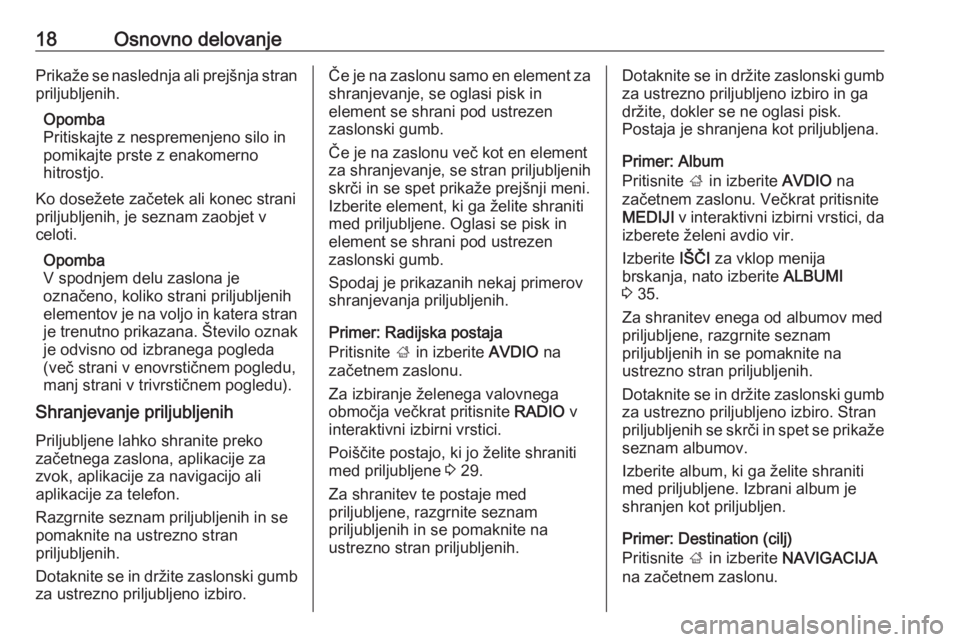
18Osnovno delovanjePrikaže se naslednja ali prejšnja stran
priljubljenih.
Opomba
Pritiskajte z nespremenjeno silo in
pomikajte prste z enakomerno
hitrostjo.
Ko dosežete začetek ali konec strani priljubljenih, je seznam zaobjet v
celoti.
Opomba
V spodnjem delu zaslona je
označeno, koliko strani priljubljenih
elementov je na voljo in katera stran je trenutno prikazana. Število oznak
je odvisno od izbranega pogleda
(več strani v enovrstičnem pogledu,
manj strani v trivrstičnem pogledu).
Shranjevanje priljubljenih
Priljubljene lahko shranite preko
začetnega zaslona, aplikacije za
zvok, aplikacije za navigacijo ali
aplikacije za telefon.
Razgrnite seznam priljubljenih in se
pomaknite na ustrezno stran
priljubljenih.
Dotaknite se in držite zaslonski gumb za ustrezno priljubljeno izbiro.Če je na zaslonu samo en element za
shranjevanje, se oglasi pisk in
element se shrani pod ustrezen
zaslonski gumb.
Če je na zaslonu več kot en element
za shranjevanje, se stran priljubljenih
skrči in se spet prikaže prejšnji meni.
Izberite element, ki ga želite shraniti
med priljubljene. Oglasi se pisk in
element se shrani pod ustrezen
zaslonski gumb.
Spodaj je prikazanih nekaj primerov
shranjevanja priljubljenih.
Primer: Radijska postaja
Pritisnite ; in izberite AVDIO na
začetnem zaslonu.
Za izbiranje želenega valovnega
območja večkrat pritisnite RADIO v
interaktivni izbirni vrstici.
Poiščite postajo, ki jo želite shraniti
med priljubljene 3 29.
Za shranitev te postaje med
priljubljene, razgrnite seznam
priljubljenih in se pomaknite na
ustrezno stran priljubljenih.Dotaknite se in držite zaslonski gumb za ustrezno priljubljeno izbiro in ga
držite, dokler se ne oglasi pisk.
Postaja je shranjena kot priljubljena.
Primer: Album
Pritisnite ; in izberite AVDIO na
začetnem zaslonu. Večkrat pritisnite
MEDIJI v interaktivni izbirni vrstici, da
izberete želeni avdio vir.
Izberite IŠČI za vklop menija
brskanja, nato izberite ALBUMI
3 35.
Za shranitev enega od albumov med priljubljene, razgrnite seznam
priljubljenih in se pomaknite na
ustrezno stran priljubljenih.
Dotaknite se in držite zaslonski gumb za ustrezno priljubljeno izbiro. Stran
priljubljenih se skrči in spet se prikaže seznam albumov.
Izberite album, ki ga želite shraniti
med priljubljene. Izbrani album je shranjen kot priljubljen.
Primer: Destination (cilj)
Pritisnite ; in izberite NAVIGACIJA
na začetnem zaslonu.
Page 19 of 155
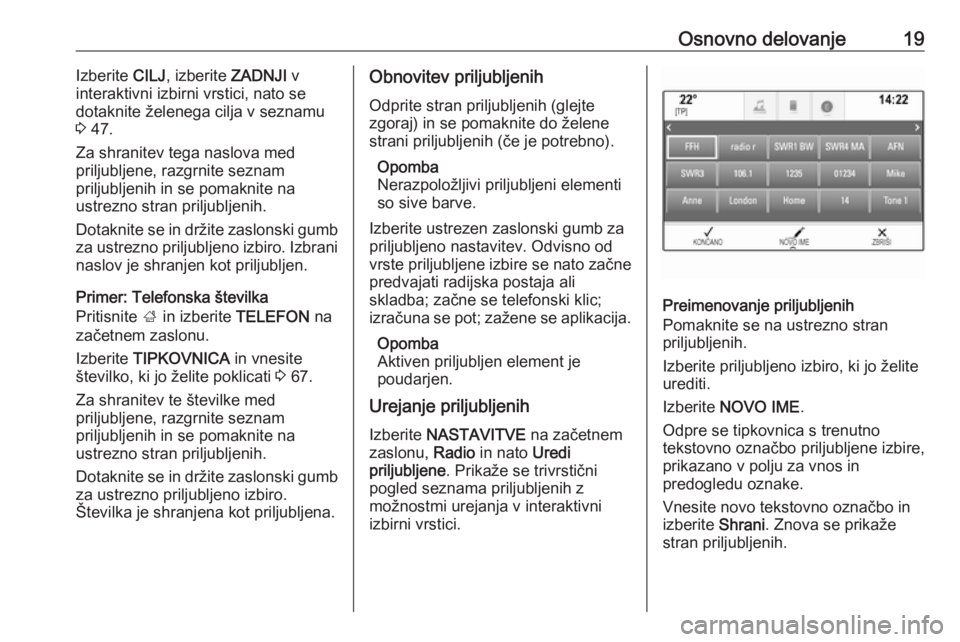
Osnovno delovanje19Izberite CILJ, izberite ZADNJI v
interaktivni izbirni vrstici, nato se
dotaknite želenega cilja v seznamu
3 47.
Za shranitev tega naslova med
priljubljene, razgrnite seznam
priljubljenih in se pomaknite na
ustrezno stran priljubljenih.
Dotaknite se in držite zaslonski gumb
za ustrezno priljubljeno izbiro. Izbrani naslov je shranjen kot priljubljen.
Primer: Telefonska številka
Pritisnite ; in izberite TELEFON na
začetnem zaslonu.
Izberite TIPKOVNICA in vnesite
številko, ki jo želite poklicati 3 67.
Za shranitev te številke med
priljubljene, razgrnite seznam
priljubljenih in se pomaknite na
ustrezno stran priljubljenih.
Dotaknite se in držite zaslonski gumb za ustrezno priljubljeno izbiro.
Številka je shranjena kot priljubljena.Obnovitev priljubljenih
Odprite stran priljubljenih (glejte
zgoraj) in se pomaknite do želene strani priljubljenih (če je potrebno).
Opomba
Nerazpoložljivi priljubljeni elementi
so sive barve.
Izberite ustrezen zaslonski gumb za
priljubljeno nastavitev. Odvisno od vrste priljubljene izbire se nato začne
predvajati radijska postaja ali
skladba; začne se telefonski klic;
izračuna se pot; zažene se aplikacija.
Opomba
Aktiven priljubljen element je
poudarjen.
Urejanje priljubljenih
Izberite NASTAVITVE na začetnem
zaslonu, Radio in nato Uredi
priljubljene . Prikaže se trivrstični
pogled seznama priljubljenih z
možnostmi urejanja v interaktivni
izbirni vrstici.
Preimenovanje priljubljenih
Pomaknite se na ustrezno stran
priljubljenih.
Izberite priljubljeno izbiro, ki jo želite
urediti.
Izberite NOVO IME .
Odpre se tipkovnica s trenutno
tekstovno označbo priljubljene izbire,
prikazano v polju za vnos in
predogledu oznake.
Vnesite novo tekstovno označbo in
izberite Shrani. Znova se prikaže
stran priljubljenih.
Page 20 of 155
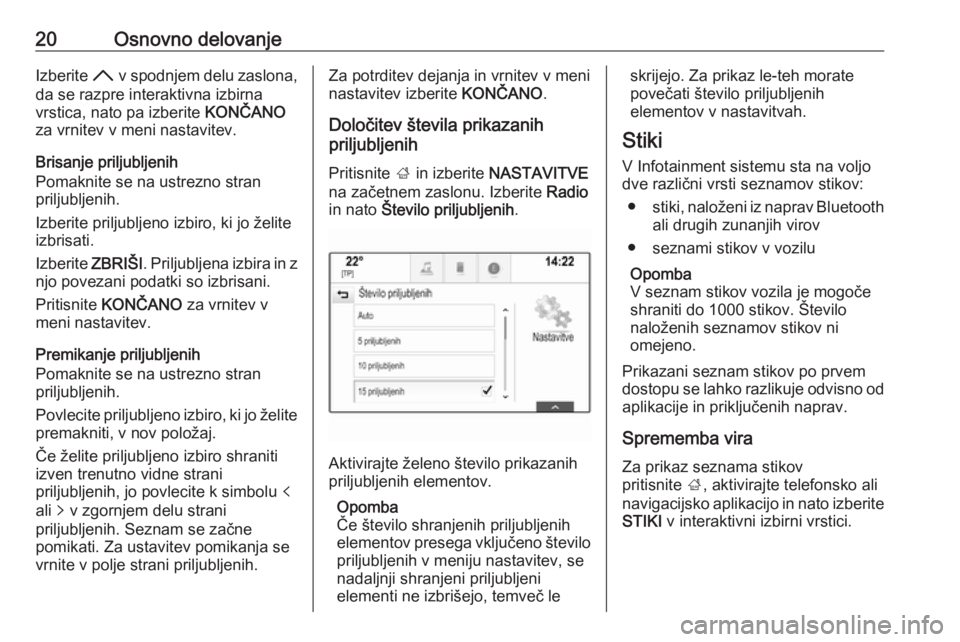
20Osnovno delovanjeIzberite H v spodnjem delu zaslona,
da se razpre interaktivna izbirna
vrstica, nato pa izberite KONČANO
za vrnitev v meni nastavitev.
Brisanje priljubljenih
Pomaknite se na ustrezno stran
priljubljenih.
Izberite priljubljeno izbiro, ki jo želite
izbrisati.
Izberite ZBRIŠI. Priljubljena izbira in z
njo povezani podatki so izbrisani.
Pritisnite KONČANO za vrnitev v
meni nastavitev.
Premikanje priljubljenih
Pomaknite se na ustrezno stran
priljubljenih.
Povlecite priljubljeno izbiro, ki jo želite
premakniti, v nov položaj.
Če želite priljubljeno izbiro shraniti
izven trenutno vidne strani
priljubljenih, jo povlecite k simbolu p
ali q v zgornjem delu strani
priljubljenih. Seznam se začne
pomikati. Za ustavitev pomikanja se
vrnite v polje strani priljubljenih.Za potrditev dejanja in vrnitev v meni
nastavitev izberite KONČANO.
Določitev števila prikazanih
priljubljenih
Pritisnite ; in izberite NASTAVITVE
na začetnem zaslonu. Izberite Radio
in nato Število priljubljenih .
Aktivirajte želeno število prikazanih
priljubljenih elementov.
Opomba
Če število shranjenih priljubljenih
elementov presega vključeno število priljubljenih v meniju nastavitev, senadaljnji shranjeni priljubljeni
elementi ne izbrišejo, temveč le
skrijejo. Za prikaz le-teh morate
povečati število priljubljenih
elementov v nastavitvah.
Stiki
V Infotainment sistemu sta na voljo
dve različni vrsti seznamov stikov:
● stiki, naloženi iz naprav Bluetooth
ali drugih zunanjih virov
● seznami stikov v vozilu
Opomba
V seznam stikov vozila je mogoče
shraniti do 1000 stikov. Število
naloženih seznamov stikov ni
omejeno.
Prikazani seznam stikov po prvem
dostopu se lahko razlikuje odvisno od aplikacije in priključenih naprav.
Sprememba vira
Za prikaz seznama stikov
pritisnite ;, aktivirajte telefonsko ali
navigacijsko aplikacijo in nato izberite
STIKI v interaktivni izbirni vrstici.
Page 25 of 155
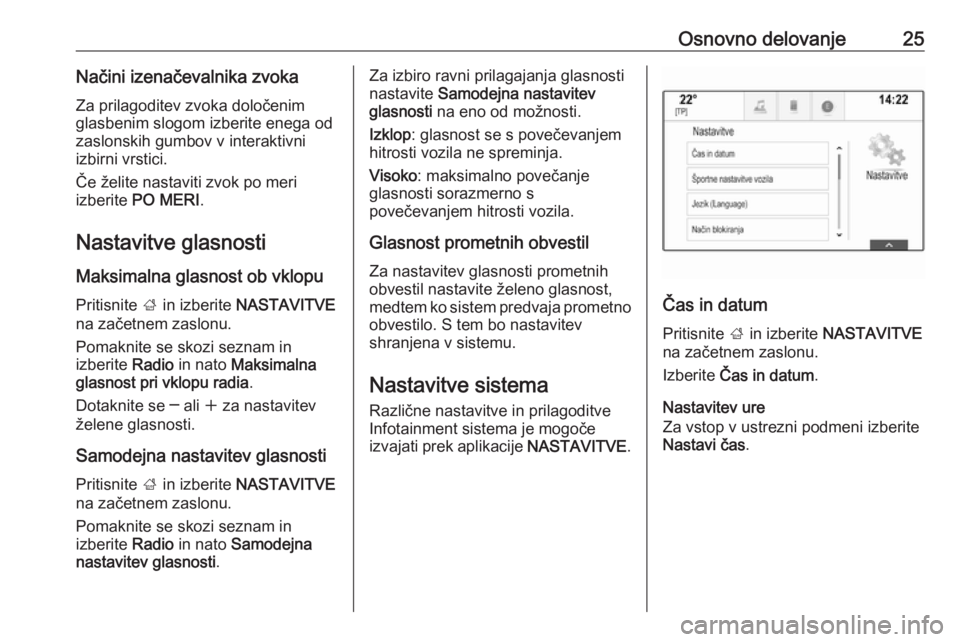
Osnovno delovanje25Načini izenačevalnika zvokaZa prilagoditev zvoka določenim
glasbenim slogom izberite enega od
zaslonskih gumbov v interaktivni
izbirni vrstici.
Če želite nastaviti zvok po meri
izberite PO MERI .
Nastavitve glasnosti Maksimalna glasnost ob vklopu
Pritisnite ; in izberite NASTAVITVE
na začetnem zaslonu.
Pomaknite se skozi seznam in
izberite Radio in nato Maksimalna
glasnost pri vklopu radia .
Dotaknite se ─ ali w za nastavitev
želene glasnosti.
Samodejna nastavitev glasnosti Pritisnite ; in izberite NASTAVITVE
na začetnem zaslonu.
Pomaknite se skozi seznam in
izberite Radio in nato Samodejna
nastavitev glasnosti .Za izbiro ravni prilagajanja glasnosti
nastavite Samodejna nastavitev
glasnosti na eno od možnosti.
Izklop : glasnost se s povečevanjem
hitrosti vozila ne spreminja.
Visoko : maksimalno povečanje
glasnosti sorazmerno s
povečevanjem hitrosti vozila.
Glasnost prometnih obvestil
Za nastavitev glasnosti prometnih
obvestil nastavite želeno glasnost,
medtem ko sistem predvaja prometno obvestilo. S tem bo nastavitev
shranjena v sistemu.
Nastavitve sistema
Različne nastavitve in prilagoditve
Infotainment sistema je mogoče
izvajati prek aplikacije NASTAVITVE.
Čas in datum
Pritisnite ; in izberite NASTAVITVE
na začetnem zaslonu.
Izberite Čas in datum .
Nastavitev ure
Za vstop v ustrezni podmeni izberite
Nastavi čas .
Page 29 of 155
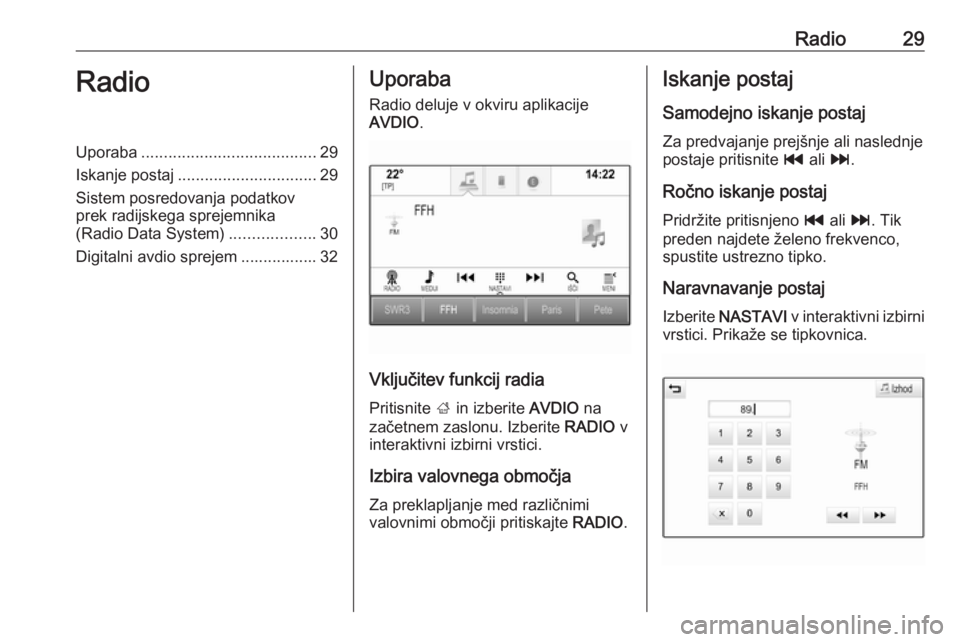
Radio29RadioUporaba....................................... 29
Iskanje postaj ............................... 29
Sistem posredovanja podatkov
prek radijskega sprejemnika
(Radio Data System) ...................30
Digitalni avdio sprejem ................. 32Uporaba
Radio deluje v okviru aplikacije
AVDIO .
Vključitev funkcij radia
Pritisnite ; in izberite AVDIO na
začetnem zaslonu. Izberite RADIO v
interaktivni izbirni vrstici.
Izbira valovnega območja
Za preklapljanje med različnimi
valovnimi območji pritiskajte RADIO.
Iskanje postaj
Samodejno iskanje postaj
Za predvajanje prejšnje ali naslednje
postaje pritisnite t ali v.
Ročno iskanje postaj Pridržite pritisnjeno t ali v. Tik
preden najdete želeno frekvenco,
spustite ustrezno tipko.
Naravnavanje postaj
Izberite NASTAVI v interaktivni izbirni
vrstici. Prikaže se tipkovnica.
Page 30 of 155
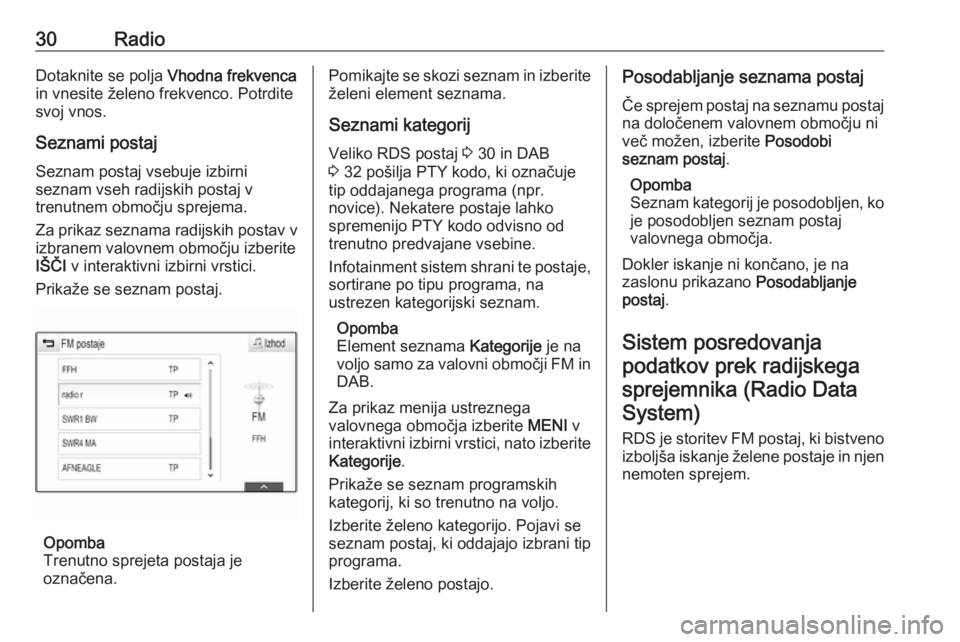
30RadioDotaknite se polja Vhodna frekvenca
in vnesite želeno frekvenco. Potrdite svoj vnos.
Seznami postaj Seznam postaj vsebuje izbirni
seznam vseh radijskih postaj v
trenutnem območju sprejema.
Za prikaz seznama radijskih postav v
izbranem valovnem območju izberite
IŠČI v interaktivni izbirni vrstici.
Prikaže se seznam postaj.
Opomba
Trenutno sprejeta postaja je
označena.
Pomikajte se skozi seznam in izberite želeni element seznama.
Seznami kategorij
Veliko RDS postaj 3 30 in DAB
3 32 pošilja PTY kodo, ki označuje
tip oddajanega programa (npr.
novice). Nekatere postaje lahko
spremenijo PTY kodo odvisno od
trenutno predvajane vsebine.
Infotainment sistem shrani te postaje,
sortirane po tipu programa, na
ustrezen kategorijski seznam.
Opomba
Element seznama Kategorije je na
voljo samo za valovni območji FM in DAB.
Za prikaz menija ustreznega
valovnega območja izberite MENI v
interaktivni izbirni vrstici, nato izberite Kategorije .
Prikaže se seznam programskih
kategorij, ki so trenutno na voljo.
Izberite želeno kategorijo. Pojavi se
seznam postaj, ki oddajajo izbrani tip
programa.
Izberite želeno postajo.Posodabljanje seznama postaj
Če sprejem postaj na seznamu postaj
na določenem valovnem območju ni
več možen, izberite Posodobi
seznam postaj .
Opomba
Seznam kategorij je posodobljen, ko je posodobljen seznam postaj
valovnega območja.
Dokler iskanje ni končano, je na
zaslonu prikazano Posodabljanje
postaj .
Sistem posredovanja podatkov prek radijskegasprejemnika (Radio DataSystem)
RDS je storitev FM postaj, ki bistvenoizboljša iskanje želene postaje in njen
nemoten sprejem.